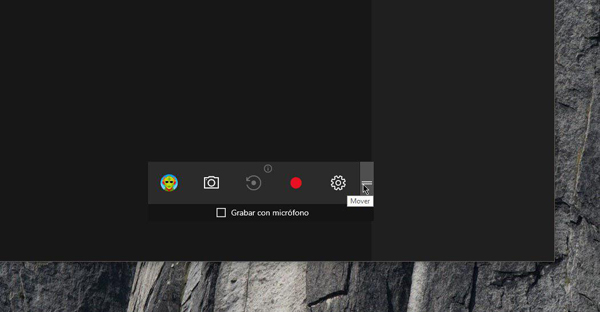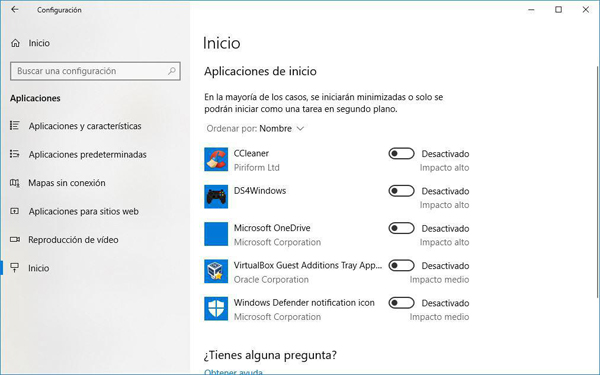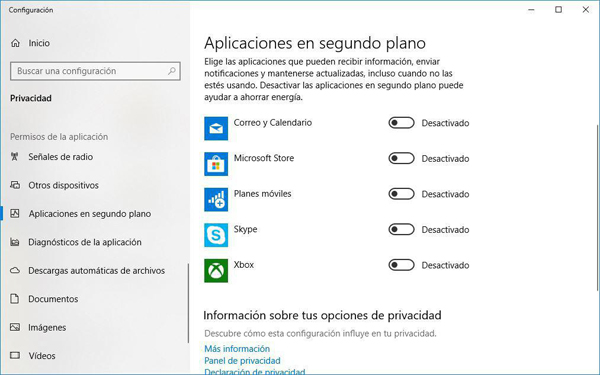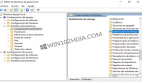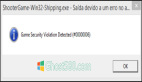今天的游戏世界是一种趋势。每次电脑和游戏配件都比较受欢迎。不幸的是,这些的高成本使得大多数用户能够负担得起这么多钱。这并不是我们无法在Windows计算机上享受良好游戏体验的原因。这就是为什么今天我们会看到一些技巧来提高windows10或任何版本的Windows系统游戏的性能。
在继续之前,我们建议您查看另一篇文章,我们教您如何加速windows10以改进其操作。
覆盖图形卡和处理器
在windows 10中提高我们游戏性能的***步将是,如何以其他方式超频我们的显卡和处理器。这两个组件对于我们的游戏正常运行至关重要,但并非所有CPU和GPU型号都是超频的。
对于处理器,我们建议您查看本指南,我们将向您展示如何超频CPU。关于显卡,在这种情况下,要遵循的过程非常简单,尽管我们必须有兼容的AMD或Nvidia显卡。
一旦我们确保我们的GPU与超频兼容(只需对谷歌搜索卡片型号和超频一词),我们将从制造商的官方网站下载MSI Afterburner程序。当我们安装它时,我们将看到类似于这个的界面:
要对卡进行超频,我们必须知道,与任何其他电子设备一样,它具有“扩展”的物理限制。这就是为什么我们会逐渐增加频率。在我们的例子中,我们建议您将核心时钟的值增加25分,以便不会使相关卡饱和。随着这个值的每次增加,我们必须将内存时钟部分增加200点,高于上一节中的数字。也就是说,如果在核心时钟中我们有50分,那么在内存时钟中我们必须有250分。
需要记住的是,随着两个值的增加,我们必须应用这些更改并测试游戏中获得的性能。要应用这些,只需单击程序底部的“检查”按钮即可。
激活WINDOWS游戏模式10
自从windows 10的***更新以来,我们可以享受一种称为游戏模式的新模式,其中包括让我们改善游戏性能。这是因为系统保留计算机的部分资源来运行相关游戏,尽管它与所有计算机都不兼容(较旧的计算机将无法享受此功能)。
在windows 10中激活它就像在运行游戏之前按下Windows和G组合键一样简单。接下来,它应该显示一个类似于我们在下面看到的界面:
要激活特定游戏中提到的游戏模式,我们必须单击交互栏中显示的齿轮,然后在此游戏框中激活使用游戏模式。对于我们想要激活此模式的所有游戏,我们必须遵循相同的过程。
在第二计划和家庭中停止应用
在windows 10中提高游戏性能的另一个技巧是禁用我们在后台拥有的所有应用程序和程序。虽然我们手动关闭所有程序,但某些进程通常会在后台继续运行。
为此,我们要做的是打开Windows配置,可以在“开始”菜单的齿轮图标中找到该配置。接下来,我们将在“设置”菜单的搜索抽屉中写下“隐私”一词,然后打开“隐私设置”。现在,我们将在后台转到“应用程序”部分,并停用所有显示的内容。
但这并不止于此。 如果我们要禁用在启动时执行的应用程序,我们必须访问Windows配置菜单的另一部分。 具体到Start,可以在同一菜单的Applications部分找到。
进入后,我们必须禁用界面中显示给我们的所有应用程序。
激活READYBOOST
如果我们有一个外部USB驱动器,提高性能的***一个技巧是激活ReadyBoost。 借助此功能,我们可以通过将信息交换任务传输到外部设备来提高系统性能。 这仅与具有低功耗的计算机兼容,因为属于***一代英特尔和AMD的那些不需要这样的激活。
要激活它,我们只需要在计算机中输入我们的pendrive或硬盘驱动器,转到此计算机的部分并右键单击同一单元。 然后单击Properties,然后单击ReadyBoost部分。 ***,我们将激活此选项,我们将添加所需的存储量。 如果我们想稍后提取单元,我们必须再次访问此接口并停用ReadyBoost。